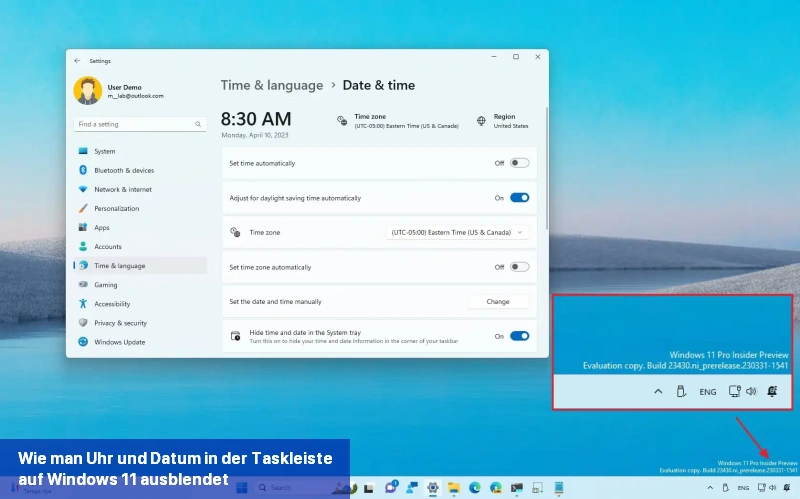Aktualisiert am 10.11.2023:Windows 11 wird mit einer neu gestalteten Taskleiste geliefert, die viele frühere Funktionen verliert, darunter die Möglichkeit, die Uhr und das Datum aus dem Infobereich auszublenden.
Ab dem Oktober-Update 2023 und der Version 23H2 erhält Windows 11 jedoch eine neue Einstellung, um die Uhr aus dem Infobereich zu entfernen, aber nicht aus den Taskleisteneinstellungen. Stattdessen finden Sie die Option in den „Datum & Uhrzeit“-Einstellungen.
Wenn Sie noch eine ältere Version des Betriebssystems verwenden, können Sie das System immer noch dazu bringen, diese Informationen im Infobereich nicht anzuzeigen, indem Sie die Einstellungen für die Uhr ändern, um die Zeit auszublenden und nur einen Teil der Tagesinformationen anzuzeigen.
Dieser Leitfaden zeigt Ihnen die Schritte, um Uhr und Datum aus der Taskleiste in Windows 11 auszublenden.
- Uhr und Datum in Windows 11 (Version 23H2) ausblenden
- Uhr und Datum in Windows 11 (ältere Versionen) ausblenden
Zeit und Datum von der Taskleiste in Windows 11 (Version 23H2) ausblenden
Um die Zeit und das Datum von der Taskleiste in Windows 11 zu entfernen, befolgen Sie diese Schritte:
-
Öffnen Sie Einstellungen.
-
Klicken Sie auf Zeit & Sprache.
-
Klicken Sie auf den Tab Datum & Uhrzeit.
-
Aktivieren Sie den Schalter „Zeit und Datum in der Systemablage ausblenden“.
-
(Optional) Deaktivieren Sie den Schalter, um die Zeit und das Datum wieder in der Taskleiste anzuzeigen.
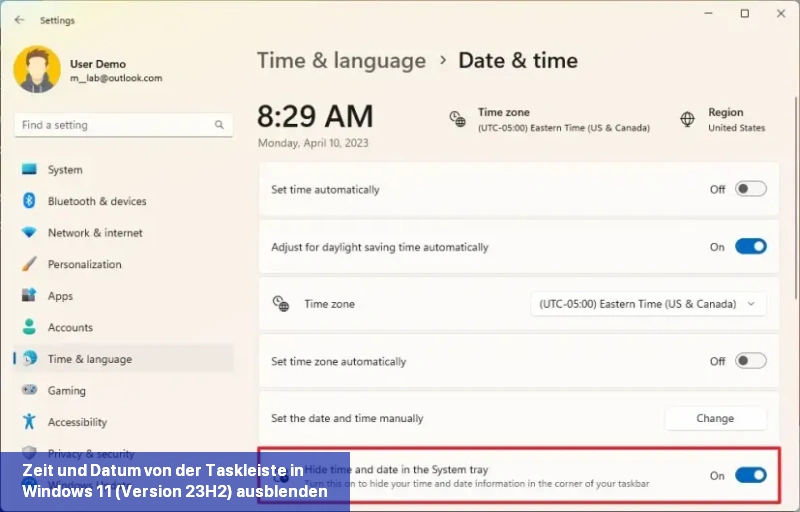
Nach Abschluss dieser Schritte wird die Taskleiste in Windows 11 die Zeit und das Datum nicht mehr in der Systemablage anzeigen.
https://www.youtube.com/watch?v=qPGnFjt_eFY
Es ist wichtig zu beachten, dass diese Einstellung ab dem Oktober 2023 Update (KB5031354) und der Version 23H2 verfügbar ist.
Die Uhrzeit und das Datum von der Taskleiste in Windows 11 (ältere Versionen) ausblenden
Um die Uhrzeit und das Datum von der Taskleiste in älteren Versionen von Windows 11 auszublenden, befolgen Sie diese Schritte:
-
Öffnen Sie die Einstellungen in Windows 11.
-
Klicken Sie auf Zeit und Sprache.
-
Klicken Sie auf den Reiter Sprache und Region.
-
Klicken Sie unter dem Abschnitt „Verwandte Links“ auf Spracheinstellungen des Administrators.
-
Klicken Sie auf den Reiter Format.
-
Klicken Sie auf die Schaltfläche Zusätzliche Einstellungen.
-
Klicken Sie auf den Reiter Uhrzeit.
-
Geben Sie im Abschnitt „Uhrzeitformate“ in der Einstellung „Kurze Uhrzeit“ den Buchstaben „s“ ein. Das „s“ steht für Sekunden, aber da Sekunden nicht in der Taskleiste angezeigt werden, wird diese Option die Uhr in Windows 11 ausblenden.
-
Klicken Sie auf die Schaltfläche Anwenden.
-
Klicken Sie auf den Reiter Datum.
-
Geben Sie im Abschnitt „Datumsformate“ in der Einstellung „Kurzes Datum“ die Buchstaben „ddd“ ein.
-
Klicken Sie auf die Schaltfläche Anwenden.
-
Klicken Sie auf die Schaltfläche OK.
Schnelle Anmerkung:Diese Konfiguration blendet das Datum nicht vollständig aus. Stattdessen werden die ersten drei Buchstaben des aktuellen Tages angezeigt. Es ist jedoch die beste Option, um die Datumsinformationen auszublenden.
Nach Abschluss der Schritte wird die Uhrzeit und das Datum nicht mehr in der Windows 11 Systemablage angezeigt.
Wenn Sie Ihre Meinung ändern, können Sie die ursprünglichen Einstellungen jederzeit mit den gleichen Anweisungen wiederherstellen, aber im Schritt Nr. 8 klicken Sie auf die Schaltfläche Zurücksetzen.
Aktualisierung vom 10. Oktober 2023: Hinzufügen eines Videos zur durchführung der Aufgabe und Klarstellung, dass die Option nun in der neuesten Version von Windows 11 verfügbar ist, aber Sie können immer noch andere Methoden zur Erzielung ähnlicher Ergebnisse in älteren Versionen verwenden.
Wie kann ich die Uhr und das Datum aus der Taskleiste in Windows 11 (Version 23H2) ausblenden?
Um die Uhr und das Datum aus der Taskleiste in Windows 11 (Version 23H2) auszublenden, befolgen Sie diese Schritte:
- Öffnen Sie die Einstellungen.
- Klicken Sie auf Zeit & Sprache.
- Klicken Sie auf den Tab Datum & Uhrzeit.
- Aktivieren Sie den Schalter Zeit und Datum in der Systemablage ausblenden.
- (Optional) Deaktivieren Sie den Schalter, um die Zeit und das Datum wieder in der Taskleiste anzuzeigen.
Wie kann ich die Uhrzeit und das Datum aus der Taskleiste in älteren Versionen von Windows 11 ausblenden?
Um die Uhrzeit und das Datum aus der Taskleiste in älteren Versionen von Windows 11 auszublenden, befolgen Sie diese Schritte:
- Öffnen Sie die Einstellungen in Windows 11.
- Klicken Sie auf Zeit und Sprache.
- Klicken Sie auf den Reiter Sprache und Region.
- Klicken Sie unter dem Abschnitt Verwandte Links auf Spracheinstellungen des Administrators.
- Klicken Sie auf den Reiter Format.
- Klicken Sie auf die Schaltfläche Zusätzliche Einstellungen.
- Klicken Sie auf den Reiter Uhrzeit.
- Geben Sie im Abschnitt Uhrzeitformate in der Einstellung Kurze Uhrzeit den Buchstaben s ein.
- Klicken Sie auf die Schaltfläche Anwenden.
- Klicken Sie auf den Reiter Datum.
- Geben Sie im Abschnitt Datumsformate in der Einstellung Kurzes Datum die Buchstaben ddd ein.
- Klicken Sie auf die Schaltfläche Anwenden.
- Klicken Sie auf die Schaltfläche OK.
Wie bekomme ich das Datum in die Taskleiste?
Um das Datum in der Taskleiste auf einem Samsung-Gerät anzuzeigen, müssen Sie zuerst sicherstellen, dass Ihr Gerät die neueste Version des Betriebssystems verwendet. Gehen Sie dazu zu den Einstellungen, scrollen Sie nach unten und tippen Sie auf „Software-Update“. Überprüfen Sie, ob Updates verfügbar sind, und installieren Sie diese gegebenenfalls.
Sobald Ihr Gerät auf dem neuesten Stand ist, befolgen Sie diese Schritte, um das Datum in die Taskleiste einzufügen:
- Gehen Sie zu den Einstellungen und tippen Sie auf „Anzeige“.
- Wählen Sie „Benachrichtigungs-Panel“ aus.
- Scrollen Sie nach unten und tippen Sie auf „Benachrichtigungsstil“.
- Aktivieren Sie die Option „Datum anzeigen“.
Nachdem Sie diese Einstellung vorgenommen haben, wird das Datum in der Taskleiste oben rechts auf dem Bildschirm Ihres Samsung-Geräts angezeigt.
Bitte beachten Sie, dass die genauen Schritte und Optionen je nach Samsung-Modell und Betriebssystemversion variieren können.